

By Gina Barrow, Last Update: July 6, 2017
„Ich bin neulich in einen schrecklichen Fahrradsturz geraten und der Bildschirm meines Samsung Gerät war kaputt und lässt mich nicht einmal den Bildschirm entsperren. Ich kann meine Kontakte nirgends auf der SIM-Karte finden. Ich denke, sie wurden alle auf dem Galaxy gespeichert. USB-Debugging wird nicht geöffnet. Kann mir jemand vorschlagen, was ich tun soll? Wie kann ich Kontakte vom kaputten Handy übertragen oder wiederherstellen?“
Wenn Sie sich in einer ähnlichen Situation befinden und Ihre Daten im Voraus gesichert haben, können Sie sie problemlos wiederherstellen. Aber basierend auf dem obigen Szenario schien es so, dass unsere Benutzer keine Sicherungskopie zur Verfügung haben, um die Kontakte einfach wiederherzustellen.
Machen Sie sich jedoch keine Sorge. In diesem Artikel erfahren Sie, wie Sie aus dem internen Speicher Kontakte von kaputten Handy retten.
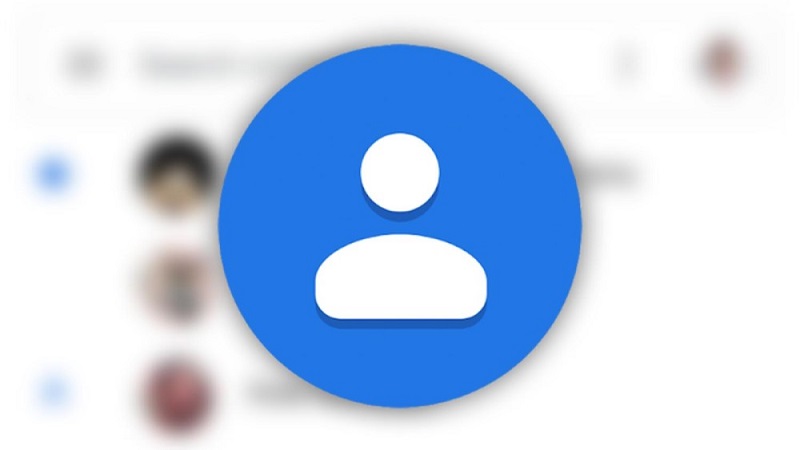
Andere Leser sahen auchWie stellt man Daten vom Samsung Galaxy S7 mit defektem Bildschirm wieder her
Teil 1. So können Sie Kontakte vom kaputten Handy übertragen oder wiederherstellenTeil 2. Video-Anleitung: Kontakte vom kaputten Handy übertragen oder wiederherstellenTeil 3. Möglichkeiten zum Sichern von Kontakten auf Ihrem Android-Gerät wie SamsungTeil 4. Fazit
Die Technologie ist heutzutage sehr innovativ und überrascht uns jeden Tag mit neuen Lösungen, die unser mobiles Erlebnis erleichtern. Android-Geräte wie Samsung haben viele Backup-Optionen für jeden Benutzer aktiviert, die die Daten wie Kontakte, Nachrichten, Kalender, Fotos, Videos und viel mehr sichern kann.
Wenn Sie die verfügbaren Sicherungskopien nicht verwendet haben, können Sie leider schwer Ihre wichtige Kontakte zurück abrufen. In diesem Fall können Sie tatsächlich Programme von Drittanbietern verwenden.
Um Kontakte vom kaputten Handy übertragen oder wiederherstellen zu können, empfhelen wir Ihnen die Verwendung von FoneDog - Android-Datenextraktion von defekten Handys. Dieses Programm wurde speziell entwickelt, um Wiederherstellungslösungen für beschädigte Android-Geräte anzubieten.
FoneDog - Android-Datenextraktion von defekten Handys macht es einfach, Ihre Kontakte abzurufen und auf ein neues Gerät zu übertragen. Und wenn Sie Ihre SMS versehentlich löschen, können Sie diesen Artikel lesen, um nützliche Lösungen zu finden.
So können Sie mit FoneDog - Android-Datenextraktion von defekten Handys Kontakte von defekten Handy auf PC übertragen oder wiederherstellen:

Schritt 1. Laden Sie FoneDog - Android-Datenextraktion von defekten Handys herunter und installieren Sie es
Laden Sie das Programm von Ihrem Computer herunter und starten Sie es nach erfolgreicher Installation.
Klicken Sie auf „Broken Android Data Extraction“, wenn der Hauptbildschirm des Programms angezeigt wird.
Gratis Download Gratis Download

Sie müssen den richtigen Fehler identifizieren, der auftritt, um das richtige Download-Modus-Paket zu erhalten. In dieser Wiederherstellungssoftware werden zwei Arten von Fehlertypen angezeigt: „Touch does not work/Can not access phone“ und „Black/Broken Screen“. Wählen Sie die zweite Option und geben Sie die richtige Marke und das Modell Ihres Geräts ein.

Schritt 3: Wählen Sie Gerätemodell aus
Bitte beachten Sie, dass Sie die korrekte Modellnummer eingeben müssen. Sie können auf die offizielle Website gehen.

Sobald Sie die richtige Marke und das Modell des Samsung-Geräts eingegeben haben, beginnt das Download-Modus-Paket. Befolgen Sie die folgenden Schritte, um in den Download-Modus zu gelangen:

Schritt 5: Laden Sie das Wiederherstellungspaket herunter
Nach dem Aufrufen des Download-Modus startet FoneDog - Android-Datenextraktion von defekten Handys den Download des Wiederherstellungspakets.

Schritt 6. Stellen Sie Kontakte wieder her
Nachdem das Scannen abgeschlossen ist, werden die gesamten Daten, die vom defekten Gerät wiederhergestellt wurden, auf dem Bildschirm angezeigt.
Alle aus dem internen Telefonspeicher abgerufenen Kontakte werden entsprechend angezeigt, wobei Sie auch selektiv die Elemente auswählen können, die Sie benötigen.
Sobald Sie die Kontaktliste überprüft und bestätigt haben, klicken Sie auf „Recover“, um die Dateien in einem Ordner auf dem Desktop zu speichern.
Jetzt haben Sie alle Kontakte, die Sie für Ihr defektes Handy benötigen, und Sie können sie auf Ihr neues Telefon übertragen.

Wenn Sie sich keine Gedanken darüber machen wollen, wie Sie Kontakte vom kaputten Handy übertragen oder wiederherstellen, sollten Sie sich angewöhnen, Ihre Daten zu sichern. Es gibt mehrere Möglichkeiten, wie Sie Ihre Kontakte sichern:
Kontakte mit Google-Konto sichern
Kontakte auf die SIM-Kartekopieren
Sobald Sie alle Kontakte vom Telefon auf die SIM-Karte exportiert haben, können Sie beruhigt sein. Alle Ihre Kontakte auf der SIM-Karte sind sicher, wenn etwas auf Ihrem Telefon passiert.
Kontakte mit Google Mail synchronisieren
Synchronisierung in Google Mail überprüfen
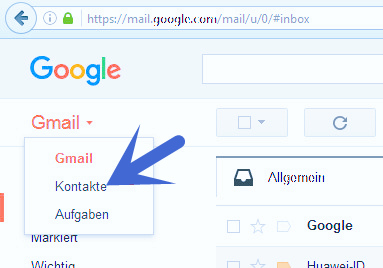
Es ist empfehlenswert, dass Sie regelmäßig Ihre Kontakte sichern und synchronisieren. Wenn Ihr Telefon beschädigt ist und kein Backup zur Verfügung steht, vertrauen Sie auf FoneDog - Android-Datenextraktion von defekten Handys. Sie können damit schnell und einfach Kontakte vom kaputten Handy übertragen oder wiederherstellen.
Hinterlassen Sie einen Kommentar
Kommentar
Android Data Recovery
Stellen Sie gelöschte Dateien von einem Android-Handy oder -Tablet wieder her.
Kostenlos Testen Kostenlos TestenBeliebte Artikel
/
INFORMATIVLANGWEILIG
/
SchlichtKOMPLIZIERT
Vielen Dank! Hier haben Sie die Wahl:
Excellent
Rating: 4.6 / 5 (basierend auf 72 Bewertungen)